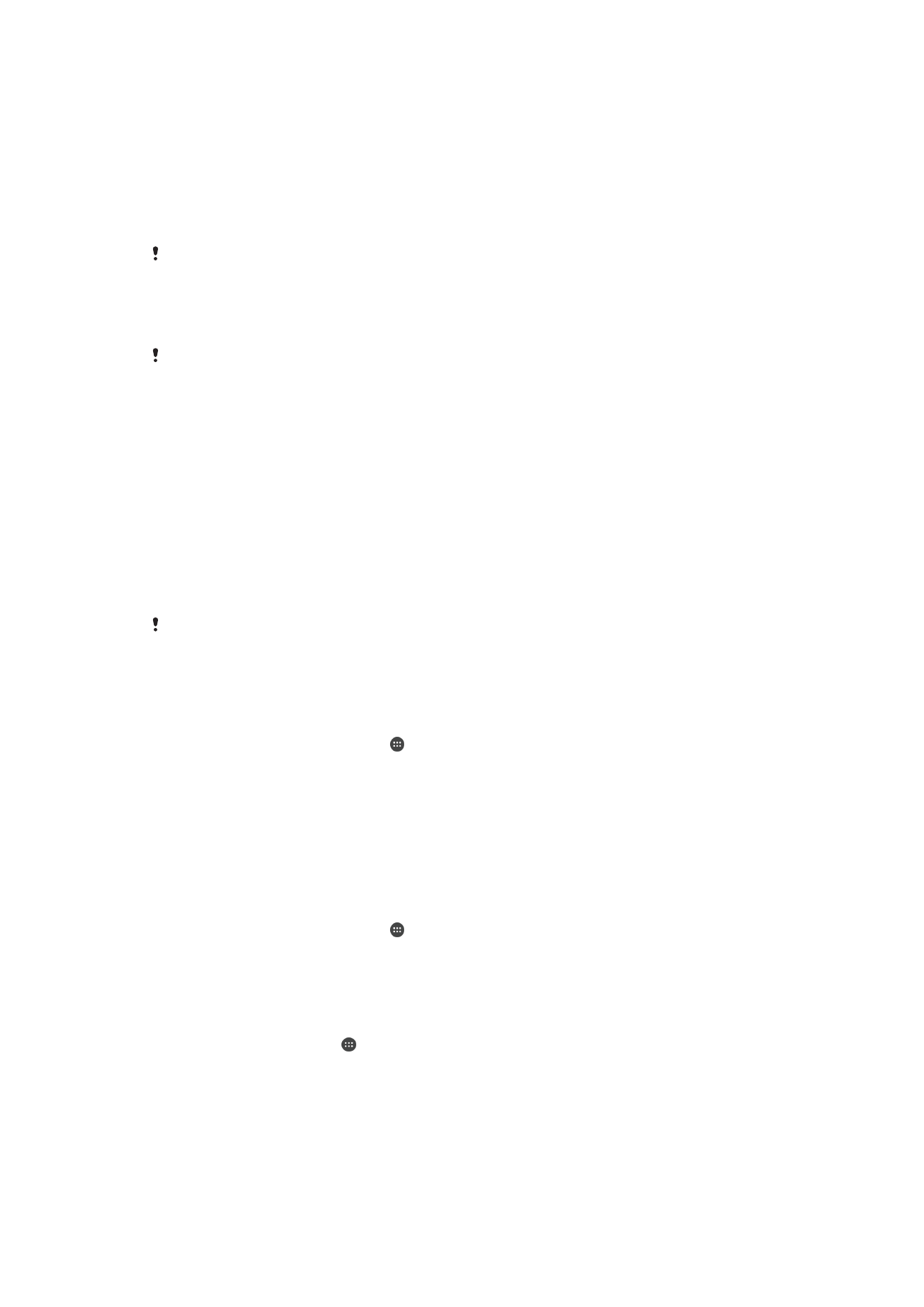
Muka konci alat anjeun otomatis
Fitur Smart Lock bisa jadi henteu sadia di sadaya pasar, nagara atawa wewengkon.
Fitur Smart Lock ngagampangkeun muka konci alat ku ngidinan anjeun nyetel jang muka
konci otomatis dina situasi nu tangtu. Anjeun tiasa terus muka alat anjeun, contona, mun
nyambung ka alat Bluetooth® atawa mun anjeun mamawa alat.
Anjeung tiasa nyetel Smart Lock pikeun terus muka konci alat make setelan ieu:
•
Raray cangcaya Muka konci alat ku cara nempo ka alat.
•
Sora cangcaya: Ngeset paneguh sora pikeun neangan dina layar.
•
Alat nu dipercaya: Tetep muka konci alat anjeun upami alat Bluetooth® atawa NFC
cangcaya nyambung.
•
Tempat cangcaya: Tetep muka konci alat anjeun upami anjeun dina lokasi cangcaya.
•
Deteksi dina-awak: — Tetep muka konci alat anjeun upami anjeun mamawa alat.
Anjeun perlu nyalira muka konci alat upami teu make alat dina 4 jam jeung saenggeus
anjeun balikan deui.
Fitur Smart Lock dikembangkeun ku Google™ jeung pungsionalitas nu sabenerna tiasa robah
ti waktu ka waktu kusabab apdet ti Google™.
Cara ngaktipkeun Smart Lock
1
Setel pola, PIN atawa kecap akses jadi konci layar, upami anjeun tacan milampah
eta.
2
Tina
Layar mimiti anjeun, ketok .
3
Panggihan tur ketok
Setelan > Konci layar & kaamanan > Agen nu dipercanten.
4
Ketok geseran
Smart Lock (Google) pikeun ngaktipkeun pungsi.
5
Ketok panah mulang di gigireun
Agen nu dipercanten.
6
Téangan terus ketok
Smart Lock.
7
Asupkeun pola, PIN atawa kecap akses. Anjeun perlu nulis kredensial iraha wae
anjeun hayang ngarobah setelan Smart Lock anjeun.
8
Pilih jinis Smart Lock.
Cara nyetel raray cangcaya
1
Tina
Layar mimiti anjeun, ketok .
2
Panggihan tur ketok
Setelan > Konci layar & kaamanan > Smart Lock > Raray
cangcaya.
3
Ketok
SETÉL > SELANJUTNA, turutan pitunjuk dina alat anjeun.
Cara nyetel sora cangcaya
1
Tina
Layar mimiti, ketok .
2
Panggihan tur ketok
Setelan > Konci layar & kaamanan > Smart Lock > Sora
cangcaya.
3
Turutan pitunjuk dina alat anjeun.
Terus muka konci alat anjeun mun anjeun mawa alat
Make fitur deteksi Dina awak, anjeun tiasa teteup muka konci alat salila anjeun mawa alat
dina leungeun, saku atawa tas. Akselerometer dina alat anjeun terus muka konci alat
14
Ieu pérsi Internét tina ieu publikasi. © Citak kanggo pamakéan pribados wungkul.
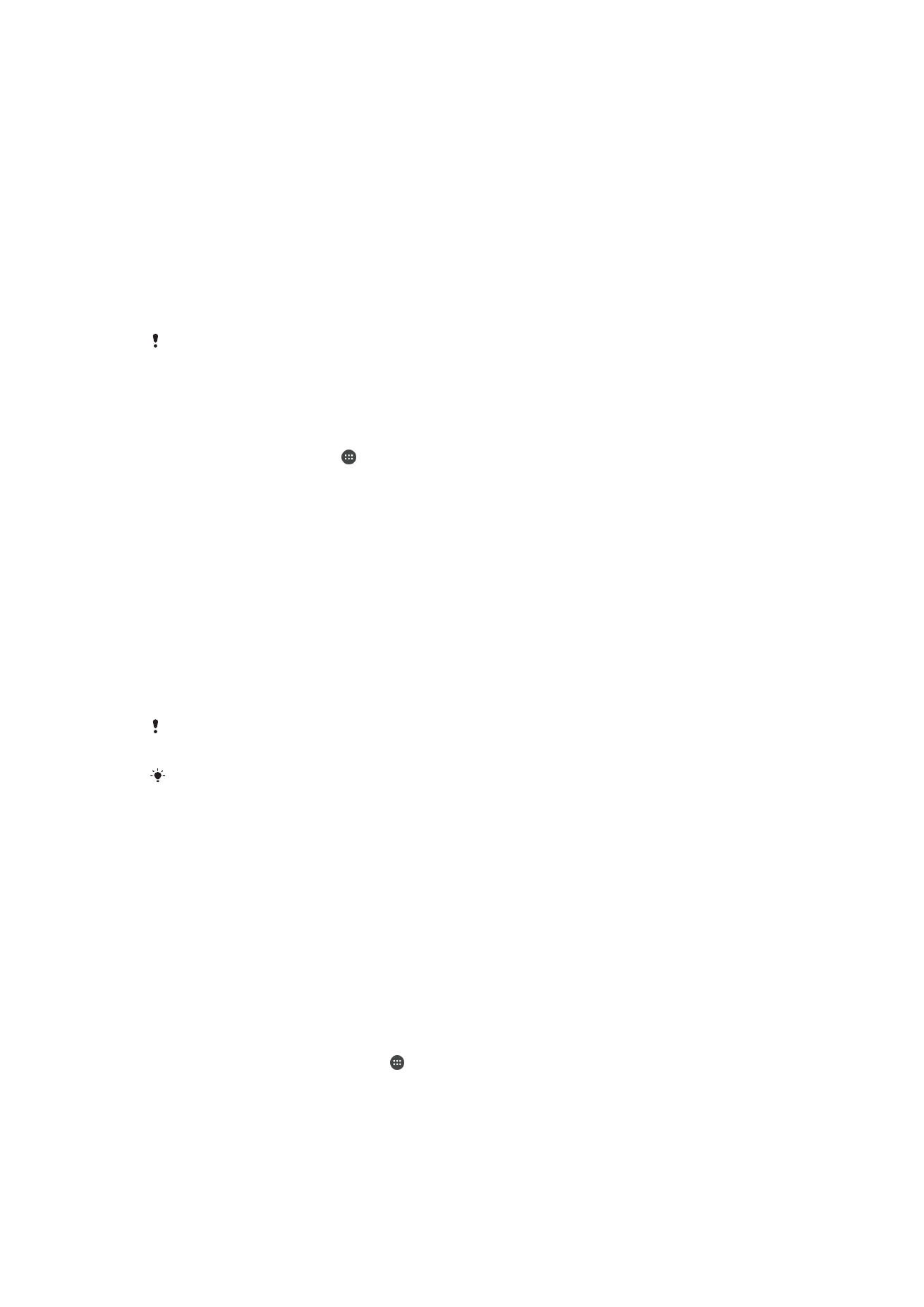
salila nyensor yen alat nuju dibawa. Alat ngonci upami akselerometer ngadeteksi yen alat
tos ditunda.
Upami anjeun make fitur deteksi Dina awak, anjeun perlu merhatikeun kabiasaan ieu:
•
Iraha wae anjeun nunda alat jeung ngadeteksi yen alat henteu dibawa, alat bakal
otomatis ngonci.
•
Alat perlu dugi ka samenit pikeun ngonci.
•
Saenggeus anjeun asup ka mobil, beus, kareta atawa kendaraan darat sejen, alat anjeun
perlu diantawis 5 jeung 10 menit pikeun ngonci.
•
Perhatikeun yen mun anjeun dina pesawat atawa parahu (atawa kendaraan non-darat),
alat anjeun manawi moal ngonci otomatis, jadi pastikeun pikeun ngonci ku cara manual
mun diperlukeun.
•
Mun anjeun nyokot deui alat anjeun atawa kaluar ti kendaraan, cukup buka konci sakali
jeung alat anjeun bakal tetep muka salila anjeun mamawa alat ieu.
Fitur deteksi Dina awak teu bisa ngabedakeun awak saha nu disambungkeun. Mun anjeun
mere alat ka jelema sejen sabari muka konci make deteksi Dina awak, alat anjeun bisa tetep
muka pikeun nu make sejen. Perhatikeun yen deteksi Dina awak sabage fitur kaamanan nyaeta
kirang aman tibatan pola, PIN, atawa kecap akses.
Cara ngaktipkeun atawa nganonaktipkeun
1
Tina
Layar mimiti, ketok .
2
Panggihan tur ketok
Setelan > Konci layar & kaamanan > Smart Lock > Deteksi
dina-awak.
3
Teras ketok geseran pikeun ngaktipkeun pungsi, terus ketok
TERUSKEUN.
Pikeun nganonaktipkeun pungsi ketok geseran di sisi
Hurung.
Nyambung ka tempat cangcaya
Anjeun tiasa ngarancang alat nu nyambung jadi cangcaya jeung terus muka konci alat
Xperia™ upami nyambung. Upami anjeun boga alat nu osok disambungkeun ku anjeun,
contona, sistem hiburan imah atawa nu ngalacak kasehatan, anjeun tiasa nambahkeun
jadi alat cangcaya jeung ngaliwatan kaamanan nu ditambahkeun ti layar konci pikeun
ngahemat waktu. Fitur ieu cocog mun anjeun biasana dina tempat nu relatip aman upami
anjeun make alat ieu. Dina sababaraha kasus, anjeun manawi perlu ku cara manual
muka konci alat anjeun sateuacan alat cangcaya tiasa disambungkeun.
Teu disarankeun pikeun nambah alat nu terus nyambung ka alat anjeun jadi alat cangcanya,
contona, kibor Bluetooth® atawa panutup.
Saenggeus alat cangcaya dipareuman atawa di luar wewengkon, layar anjeun ngonci jeung
anjeun perlu PIN, pola atawa kecap akses pikeun muka alat.
Cara nambah alat Bluetooth® cangcaya
1
Pastikeun alat anjeun dipasangkeun jeung nyambung ka alat Bluetooth® nu bade
ditambahkeun jadi alat cangcaya.
2
Panggihan tur ketok
Setelan > Konci layar & kaamanan > Smart Lock.
3
Dina menu Smart lock, ketok
Alat nu dipercaya > TAMBAH ALAT CANGCAYA >
Bluetooth.
4
Ketok ngaran alat pikeun milih eta ti daptar alat nu nyambung jeung
dipasangkeun, terus ketok
MUHUN, TAMBAHKEUN.
5
Dumasar dina kaamanan sambungan anjeun, anjeun perlu ku cara manual muka
konci alat anjeun sateuacan alat cangcaya terus dibuka.
Pikeun mupus alat Bluetooth® cangcaya
1
Tina
Layar mimiti anjeun, ketok .
2
Panggihan tur ketok
Setelan > Konci layar & kaamanan > Smart Lock > Alat nu
dipercaya.
3
Ketok alat nu rek dipupus.
4
Ketok
Pupus alat cangcaya.
15
Ieu pérsi Internét tina ieu publikasi. © Citak kanggo pamakéan pribados wungkul.
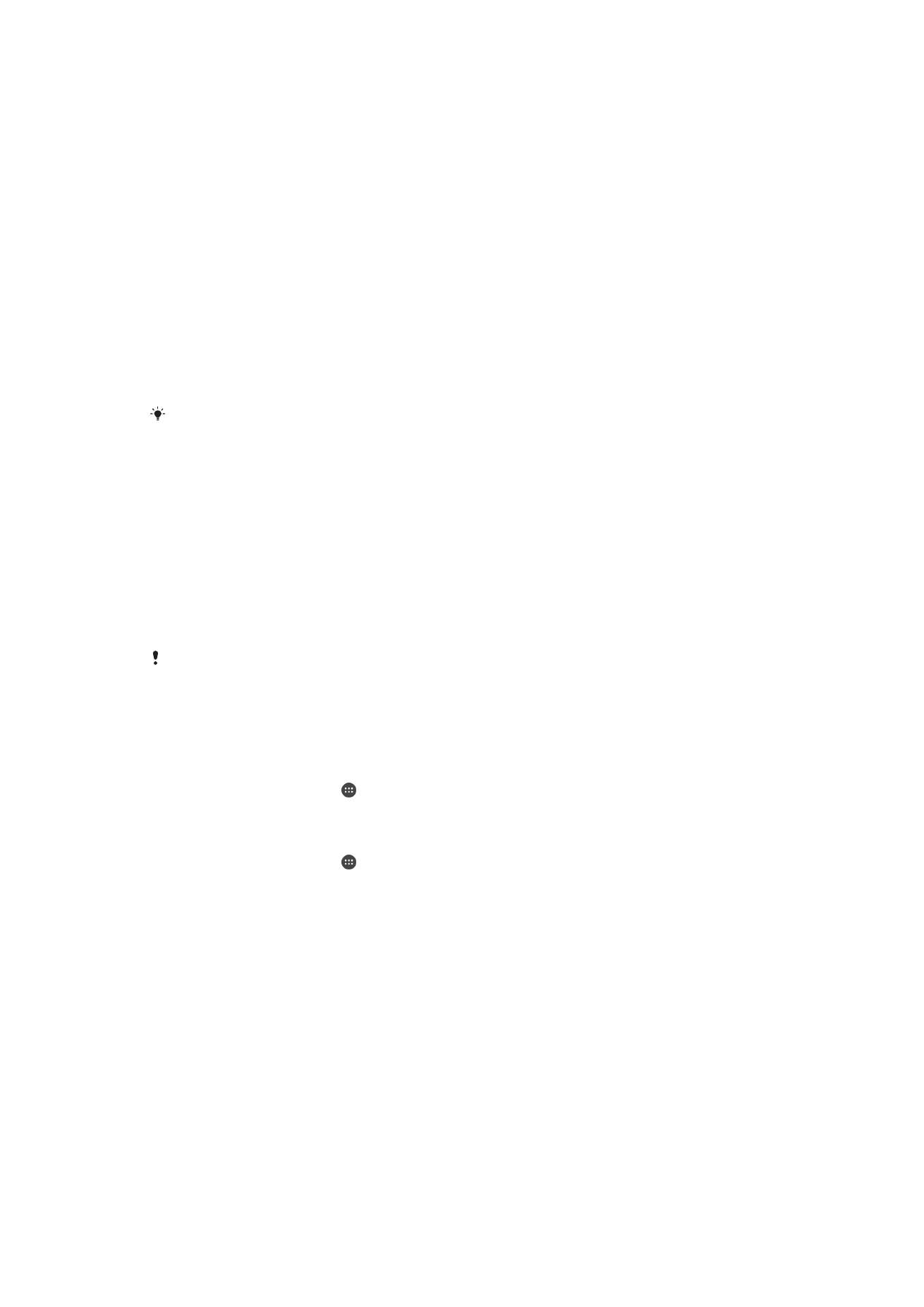
Cara nambah alat NFC cangcaya
1
Pastikeun alat anjeun dipasangkeun jeung nyambung ka alat Bluetooth® nu bade
ditambahkeun jadi alat cangcaya.
2
Panggihan tur ketok
Setelan > Konci layar & kaamanan > Smart Lock.
3
Ketok
Alat nu dipercaya > TAMBAH ALAT CANGCAYA > NFC.
4
Turutan pitunjuk di layar.
Mastikeun anjeun aman mun make alat cangcaya
Alat Bluetooth® nu beda ngarojong standar Bluetooth® jeung kamampuan kaamanan
nu beda. Aya kamungkinan yen jelema terus muka konci alat Xperia™ anjeun ku niron
sambungan Bluetooth® anjeun, sanajan mun alat cangcaya anjeun teu di deukeut
anjeun. Alat anjeun henteu terus bisa nangtukeun yen sambungan anjeuna aman ti
jelema sejen nu nyoba niron ieu.
Upami alat anjeun teu bisa nangtukeun yen anjeun make sambungan aman, anjeun
bakal meunangkeun bewara dina alat Xperia™ jeung manawi perlu ku cara manual muka
konci sateuacan alat cangcaya tetep muka konci alat.
Wewengkein konektipitas Bluetooth® bisa beda-bdea dumasar dina faktor sapertos model
alat anjeun, alat Bluetooth® nu nyambung, jeung lingkungan anjeun. Dumasar dina faktor ieu,
sambungan Bluetooth® tiasa ngapungsi ngalangkungan jarak dugi ka 100 meter.
Nyambung ka tempat cangcaya
Upami fitur Tempat cangcaya disetel, kaamanan layar konci di alat Xperia™ bakal
dinonaktipkeun mun anjeun dina lokasi cangcaya nu dirancang. Sangkan fitur ieu
ngapungsi, anjeun kudu boga sambungan Internet leuwih alus liwat Wi-Fi) jeung idinan
alat anjeun pikeun make lokasi nu ayeuna.
Kangge nyetel tempat cangcaya, pastikeun heula yen modeu lokasi akurasi luhur atawa
modeu lokasi hemat batre diaktipkeun dina alat anjeun sateuacan nambahkeun lokasi
utama atawa kustom.
Dimensi nu persis ti lokasi cangcaya diperkirakeun jeung manawi manjangan ngaleuwihan
tembok pisik imah anjeun jeung wewengkon sejen nu tos ditambahkeun jadi lokasi cangcaya.
Fitur ieu tiasa terus ngonci alat anjeun dina radius dugi ka 80 meter. Oge perhatoskeun yen
sinyal lokasi tiasa direplikasi atawa dimanipulasi Jelema nu boga akses ka pakakas husus tiasa
muka konci alat anjeun.
Cara nambah lokasi asal
1
Tina
Layar mimiti, ketok .
2
Teangan terus ketok
Setelan > Lokasi, terus ketok geseran ka aktipkeun laden
lokasi.
3
Ketok
Modeu, teras pilih Akurasi luhur atawa Hemat batre modeu Lokasi.
4
Tina
Layar mimiti, ketok .
5
Panggihan tur ketok
Setelan > Konci layar & kaamanan > Smart Lock > Tempat
cangcaya > Utama.
6
Pikeun nulis lokasi nu dipikahayang, ketik alamat dina wagel teang. Alat anjeun
neangan lokasi nu ditulis.
16
Ieu pérsi Internét tina ieu publikasi. © Citak kanggo pamakéan pribados wungkul.
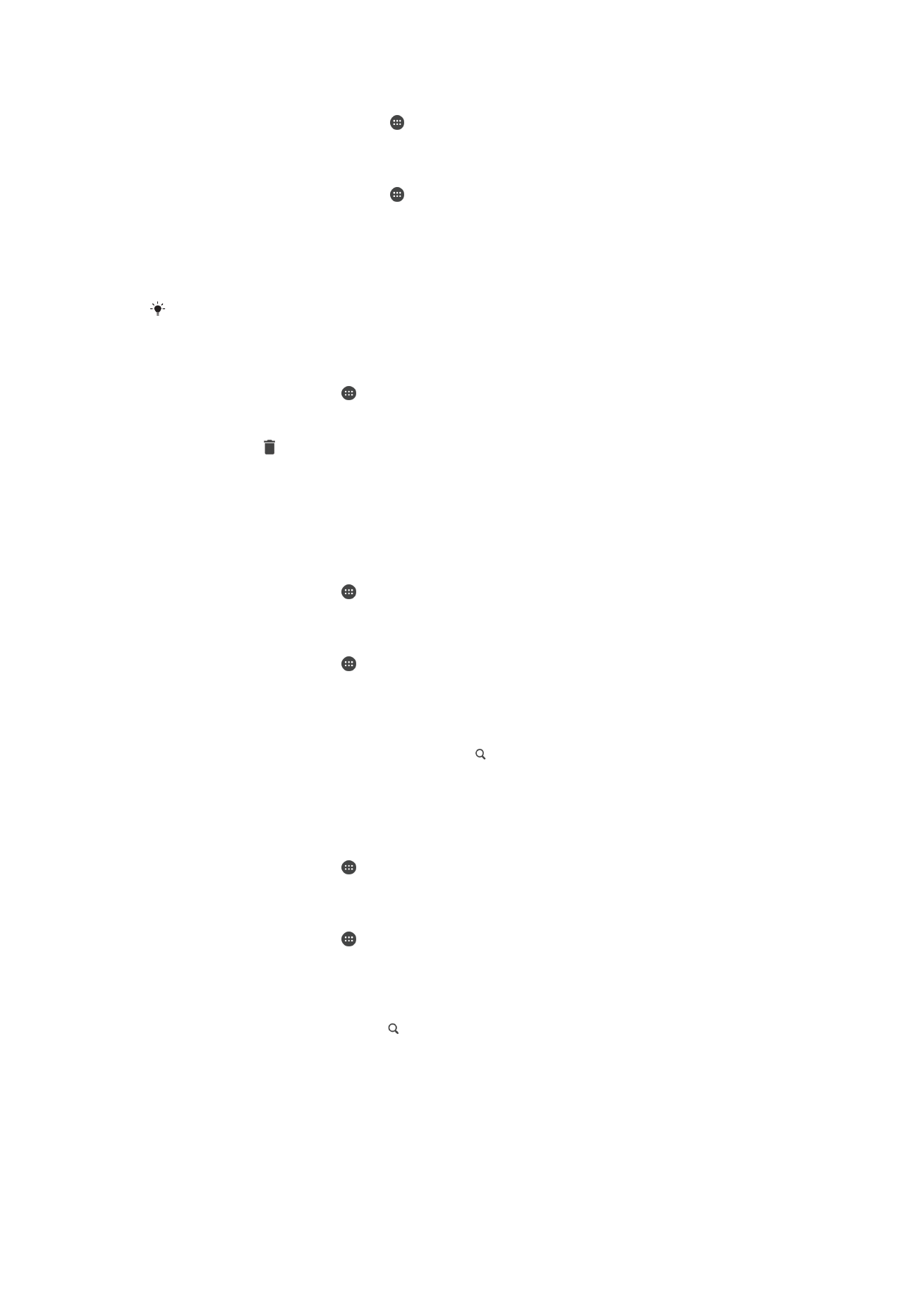
Cara ngedit lokasi asal anjeun
1
Tina
Layar mimiti anjeun, ketok .
2
Teangan terus ketok
Setelan > Lokasi, terus ketok geseran ka aktipkeun laden
lokasi.
3
Ketok
Modeu, teras pilih Akurasi luhur atawa Hemat batre modeu Lokasi.
4
Tina
Layar mimiti anjeun, ketok .
5
Panggihan tur ketok
Setelan > Konci layar & kaamanan > Smart Lock > Tempat
cangcaya.
6
Pilih lokasi asal anjeun
7
Ketok
Edit.
8
Dina bar teang, tulis lokasi nu anjeun hayang pake jadi lokasi asal anjeun.
Mun warga sejen babagi alamat jalan anjeun, anjeun tiasa nambahkeun lokasi sabenerna asal
anjeun jeung kompleks bangunan jadi tempat husus.
Pikeun mupus lokasi asal anjeun
1
Tina
Layar mimiti, ketok .
2
Panggihan tur ketok
Setelan > Konci layar & kaamanan > Smart Lock > Tempat
cangcaya > Utama.
3
Ketok
Edit > .
Make lokasi husus
Anjeun tiasa nambah lokasi jadi cangcaya, tempat husus di mana alat anjeun tiasa tetep
muka.
Cara nambah tempat husus
1
Tina
Layar mimiti, ketok .
2
Teangan terus ketok
Setelan > Lokasi, terus ketok geseran ka aktipkeun laden
lokasi.
3
Ketok
Modeu, teras pilih Akurasi luhur atawa Hemat batre modeu Lokasi.
4
Tina
Layar mimiti, ketok .
5
Panggihan tur ketok
Setelan > Konci layar & kaamanan > Smart Lock > Tempat
cangcaya.
6
Ketok
Tambah tempat cangcaya.
7
Jang make lokasi nu ayeuna jadi tempat husus, ketok
Pilih lokasi ieu.
8
Alternatipna, pikeun nulis lokasi sejen, ketok jeung ketik alamat. Alat anjeun
neangan lokasi nu ditulis. Jang make alamat nu disarankeun, ketok alamat.
9
Jang nyetel lokasi, ketok panah handap di sisi alamat, seret seumat lokasi ka
lokasi nu ditangtukeun, teras ketok
Pilih lokasi ieu.
Pikeun ngedit tempat husus
1
Tina
Layar mimiti, ketok .
2
Teangan terus ketok
Setelan > Lokasi, terus ketok geseran ka aktipkeun laden
lokasi.
3
Ketok
Modeu, teras pilih Akurasi luhur atawa Hemat batre modeu Lokasi.
4
Tina
Layar mimiti, ketok .
5
Panggihan tur ketok
Setelan > Konci layar & kaamanan > Smart Lock > Tempat
cangcaya.
6
Pilih tempat nu bade diedit.
7
Ketok
Edit alamat.
8
Pikeun nulis lokasi sejen, ketok jeung ketik alamat. Alat anjeun neangan lokasi
nu ditulis. Jang make alamat nu disarankeun, ketok alamat.
9
Jang nyetel lokasi, ketok panah handap di sisi alamat, teras seret seumat lokasi ka
lokasi nu ditangtukeun, teras ketok
Pilih lokasi ieu.
17
Ieu pérsi Internét tina ieu publikasi. © Citak kanggo pamakéan pribados wungkul.
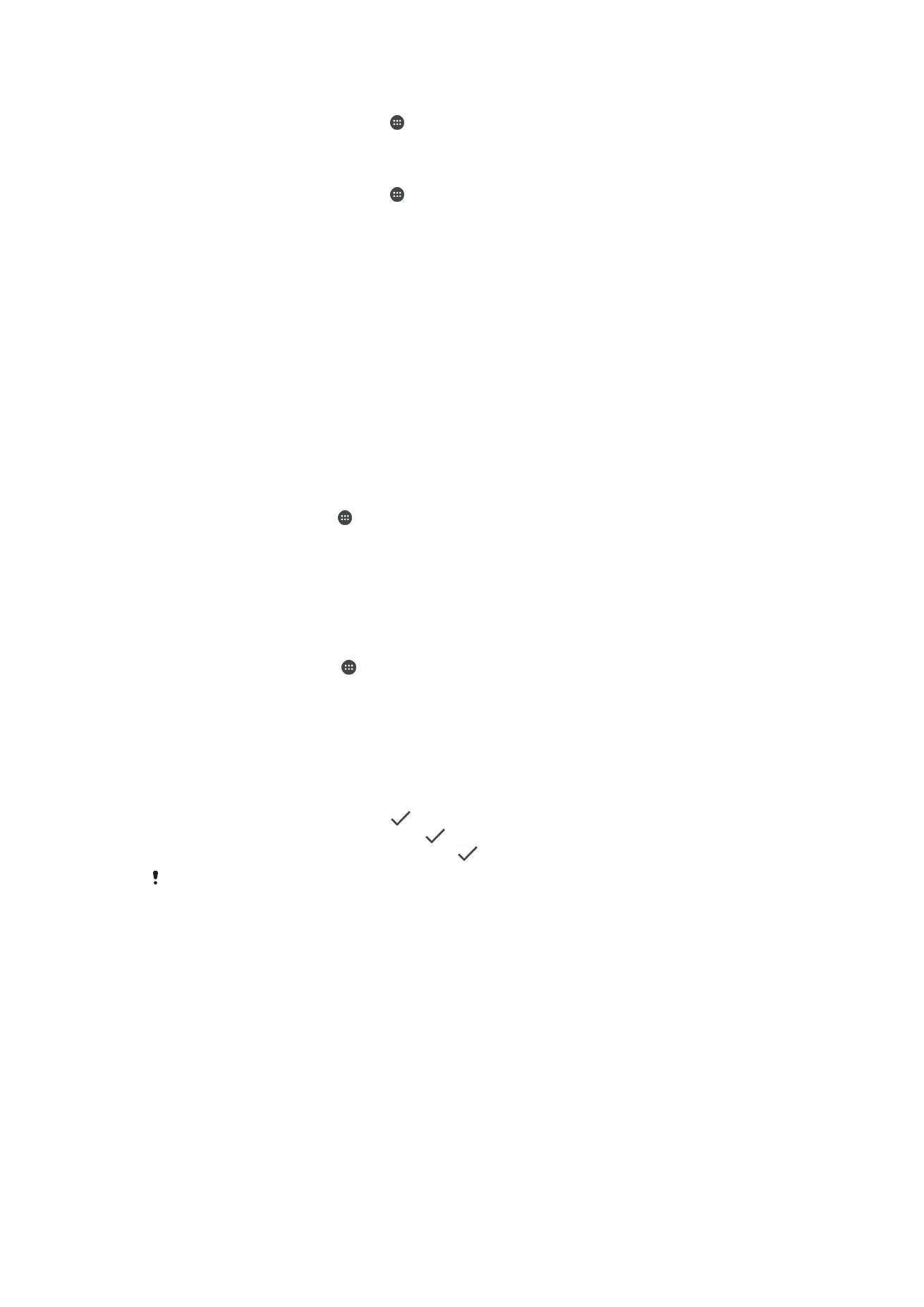
Cara mupus tempat husus
1
Tina
Layar mimiti anjeun, ketok .
2
Teangan terus ketok
Setelan > Lokasi, terus ketok geseran ka aktipkeun laden
lokasi.
3
Ketok
Modeu, teras pilih Akurasi luhur atawa Hemat batre modeu Lokasi.
4
Tina
Layar mimiti anjeun, ketok .
5
Panggihan tur ketok
Setelan > Konci layar & kaamanan > Smart Lock > Tempat
cangcaya.
6
Pilih tempat nu rek dipupus.
7
Ketok
Pupus.